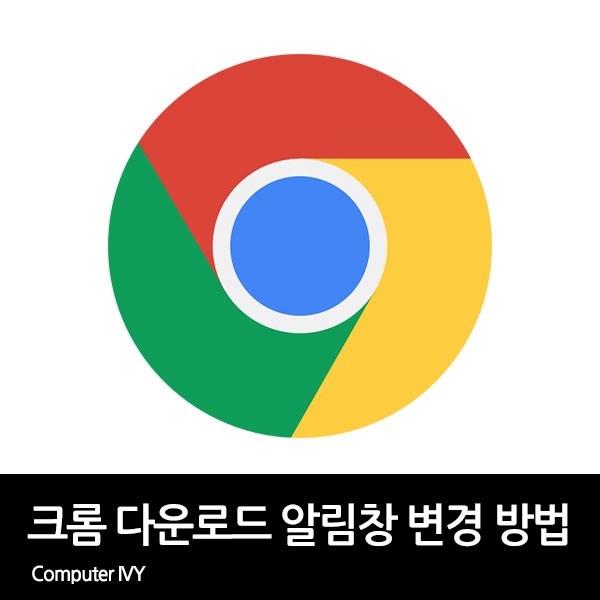
기존 구글 크롬 브라우저에서 파일을 다운로드하면 하단에 다운로드 상태바가 나타나며, 다운로드가 어느 정도 진행되었는지 확인할 수 있었습니다.
하지만, 크롬 업데이트 이후 다운로드 알림창이 우측 상단으로 이동한 경우가 있는데요.
이런 경우 크롬 실험실에서 설정을 변경하여 간단하게 크롬 다운로드 상태바 위치 변경이 가능합니다.
이번에는 크롬 다운로드 알림창, 하단바 없어짐 변경 방법에 대해 알려드리겠습니다.
1. 크롬 다운로드 알림창 우측 상단 설정
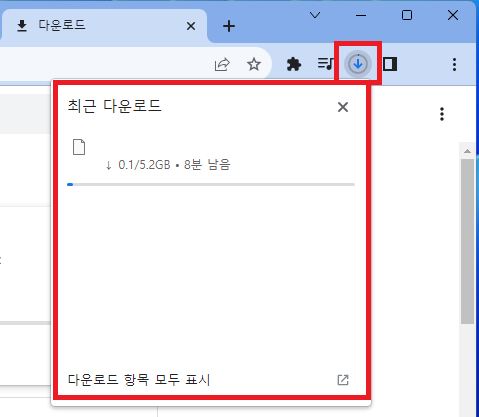
▲ 위와 같이 크롬 다운로드 상태바를 우측 상단으로 표시할 수 있습니다.
구글 크롬 다운로드 상태바를 우측 상단으로 표시하면, 여러 개의 파일을 다운로드하는지 숫자로 확인할 수 있습니다.

▲ 크롬 URL 주소창에 [chrome://flags]을 입력 후 크롬 실험실 페이지를 접속합니다.
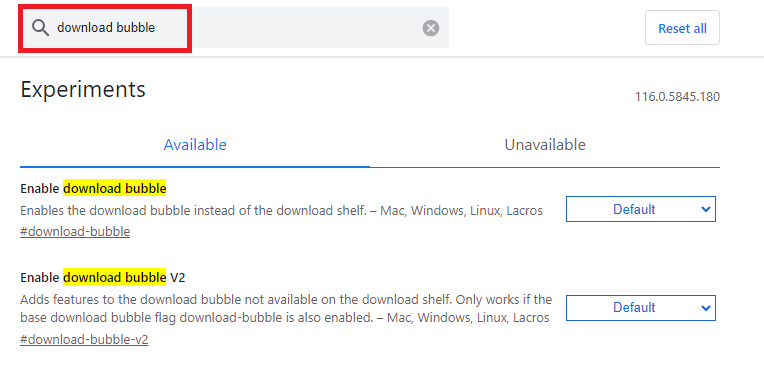
▲ 크롬 실험실 페이지로 이동 후 상단에 있는 검색창에 [download bubble]을 검색합니다.
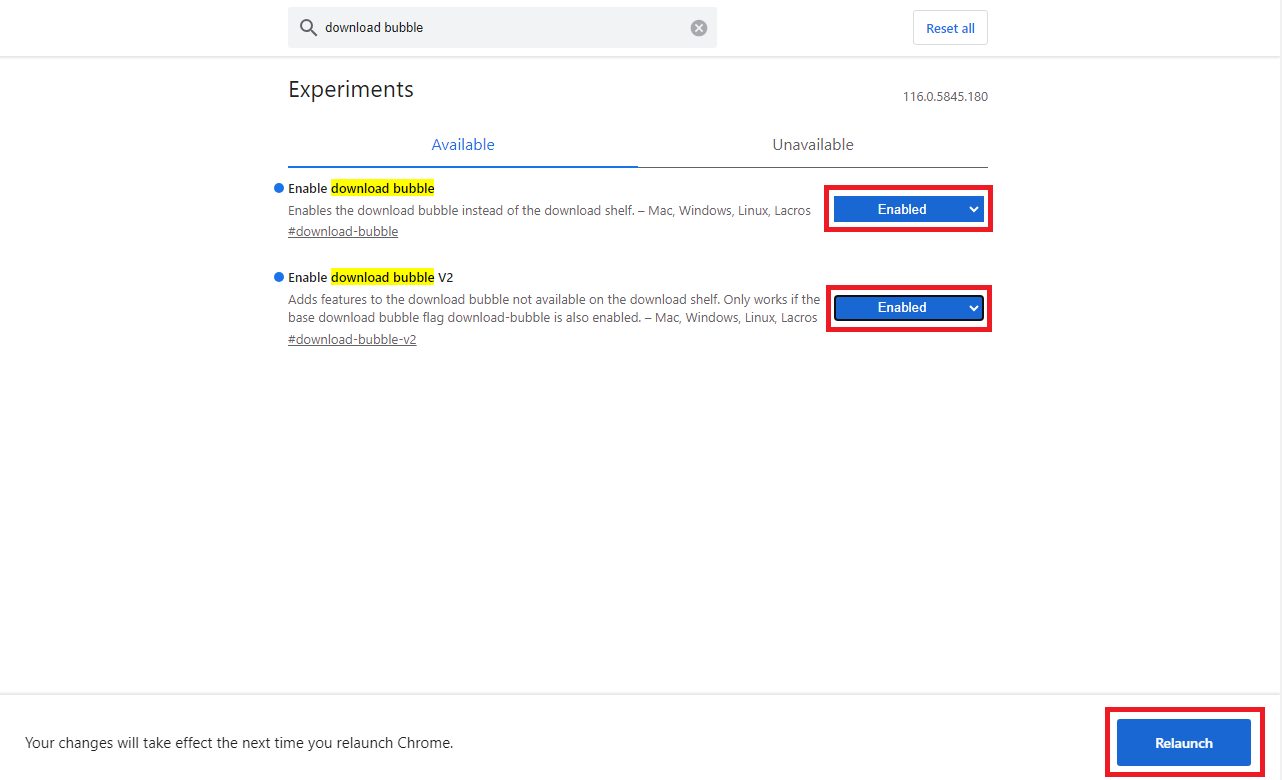
▲ 검색 결과에 나오는 Enable download bubble 항목과 Enabel download bubble V2 항목을 모두 [Enabled]으로 설정 후 [Relaunch]를 클릭하여 크롬 브라우저를 재시작 해주시면 다운로드 상태바가 우측 상단으로 이동합니다.
2. 기존 크롬 다운로드 알림창 (하단)

▲ 위와 같이 크롬 다운로드 상태바를 기존의 크롬 다운로드 상태바처럼 하단에 표시할 수 있습니다.

▲ 위의 방법과 마찬가지로 크롬 URL 주소창에 [chrome://flags]을 입력 후 크롬 실험실 페이지를 접속합니다.
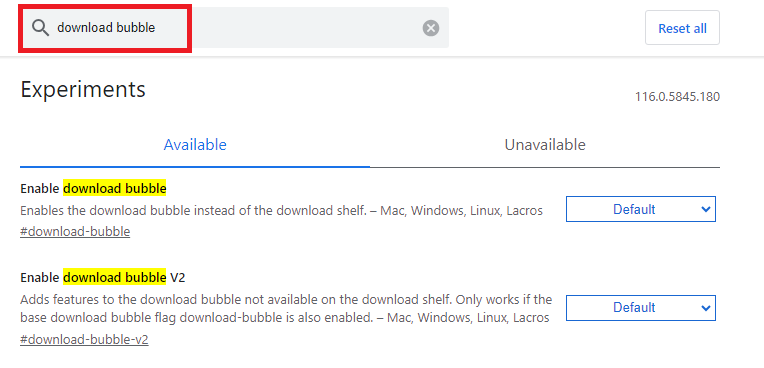
▲ 크롬 실험실 페이지로 이동 후 상단에 있는 검색창에 [download bubble]을 검색합니다.
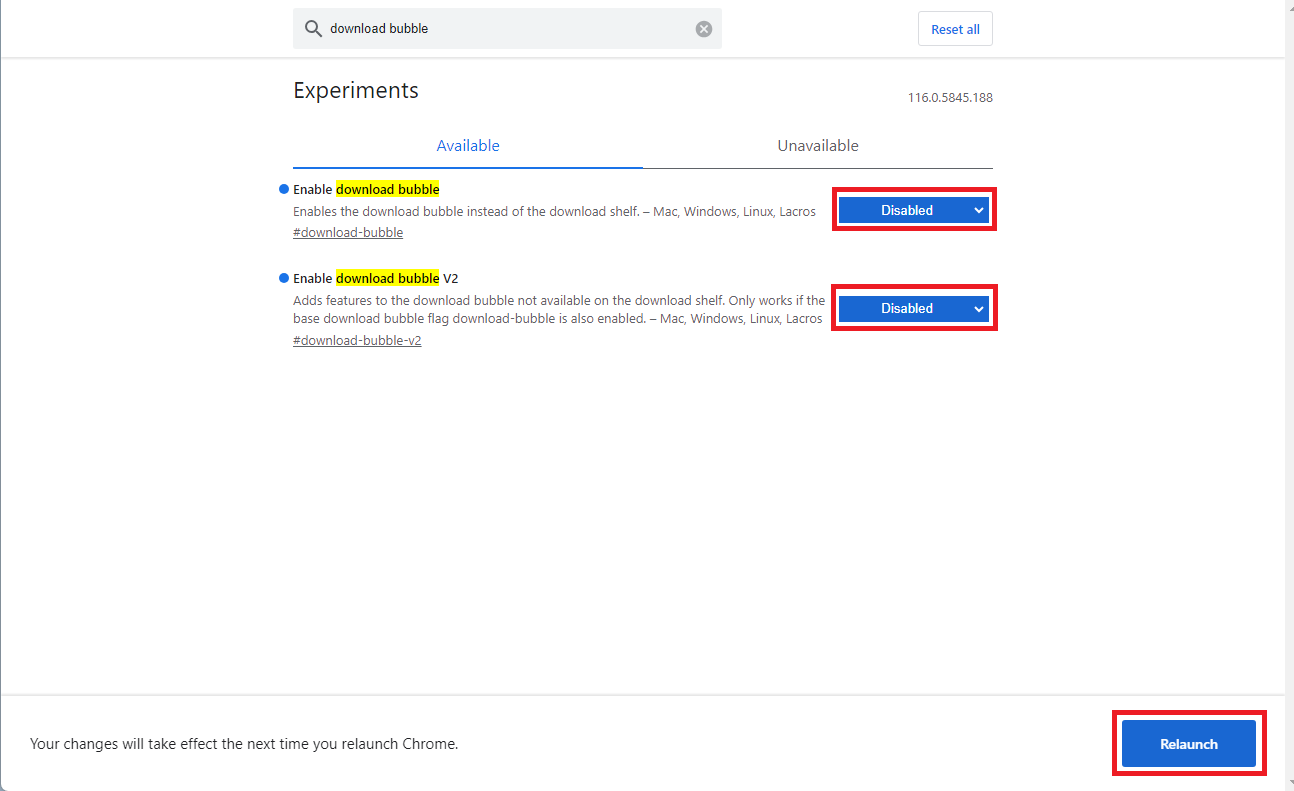
▲ Enable download bubble 항목과 Enabel download bubble V2 항목을 모두 [Disabled]으로 설정 후 [Relaunch]를 클릭하여 크롬 브라우저를 재시작 해주시면 다운로드 상태바가 하단으로 이동합니다.
'컴퓨터' 카테고리의 다른 글
| 컴퓨터 데이터 사용량 확인 방법 (윈도우 데이터 사용량) (0) | 2023.09.21 |
|---|---|
| 윈도우 공유 프린터 0x00000709 오류 해결 방법 (0) | 2023.09.20 |
| 레지스트리 최적화 프로그램 Wise Registry Cleaner 최적화 방법 (0) | 2023.09.18 |
| 엣지 브라우저 시작 페이지 변경 방법 (1) | 2023.09.12 |
| 2023년 9월 최신 그래픽 카드 성능 순위 (최신 GPU 성능표) (0) | 2023.09.11 |



